通勤、通学や休憩時間など、外出先で映画、ドラマを見るのならば、事前に動画をダウンロードしておくのが便利です。
動画のダウンロードとは?
自宅などのWi-Fi(ワイファイ)回線が繋がっているところで、動画をiPhoneなどの端末に事前に保存しておくことを言います。
ダウンロードしておけば、見たいと思った時にインターネットに繋げる必要がないのでギガを消費せずに映画、ドラマを視聴することが出来ます。
目次
Huluアプリでダウンロードする
それではiPhoneのHulu(フールー)アプリを使ったダウンロードの仕方を見ていきましょう。
まずはHuluアプリを開いて、見たいドラマ、映画のリストを開いてください。
見たいエピソードの右側に と表示されているのがダウンロードボタンです。
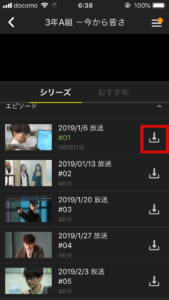
すべてのドラマ、映画がダウンロードできるわけではありません。
一部の海外ドラマなど作品によってはダウンロードボタンが表示されないようになっています。
ボタンをタップするとダウンロードが始まります。
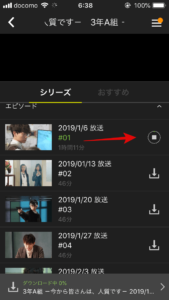
ダウンロード中はボタンが に変わります。
周囲の円が進行状況を示しています。ぐるっと一周するとダウンロード完了です。
画面の下にもパーセンテージで進行度は表示されています。
をタップするとダウンロードをキャンセルすることもできます。
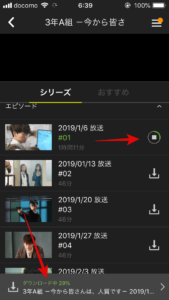
ダウンロードが完了するとチェックマーク の表示に変わりダウンロード済みであることがわかるようになっています。
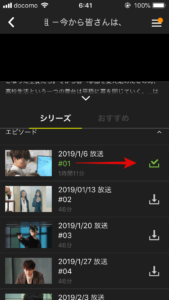
これだけでもう、ネット回線を必要せずに、いつでも再生できるようになっています。
電車の中であろうが、トンネルの中であろうが、ギガを消費せず視聴できます。
電波が無い場所でも再生できる
たとえば電波を完全にシャットダウンする機内モードで確認してみます。
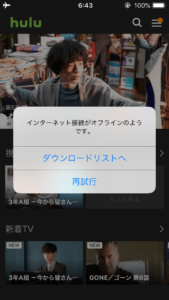
このようにインターネットに接続できない状態で、アプリを開くと「ダウンロードリスト」へ促すメッセージが表示されます。
「ダウンロードリストへ」をタップしてみます。
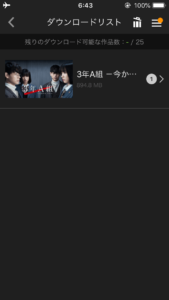
ダウンロード済みの動画一覧が表示されます。
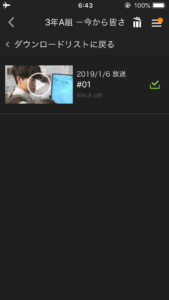
ここからダウンロード済みの動画を再生できます。
動画のデータサイズ
映画、ドラマを一本ダウンロードすると何GB(ギガバイト)データを消費するのでしょうか。
Wi-Fi(ワイファイ)回線であれば、ダウンロードする時に使うギガは気にする必要はないですが、設定を変更すれば4G回線からダウンロードすることも出来るため消費するギガは把握しておきたい所です。
それにiPhoneに保存出来る残り容量も気になりますしね。
- 最高画質の場合
1時間の映像作品で0.9ギガ - 高画質の場合(何も設定しないと、これになっています)
1時間の映像作品で0.63ギガ - 標準画質の場合
1時間の映像作品で0.21ギガ
※目安となっています。動画によって多少の上下はあります。
動画の画質を変更したい
ダウンロードする時の動画の画質を変更したい場合は「ダウンロード設定」メニューで変更できます。
右上のメニューボタン をタップ。
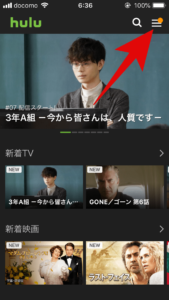
さらに右上の歯車 をタップ。
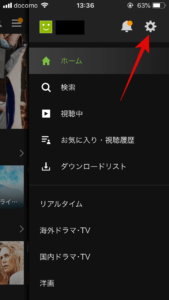
「ダウンロード設定」をタップ。
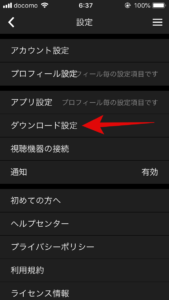
ここでダウンロードに関する設定を行えます。
端末(iPhone)の空き容量も、ざっくりとですが確認できますね。
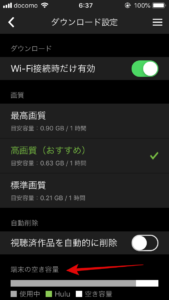
もっと詳しく空き容量を確認したい場合は、こちらの記事を御覧ください。

ダウンロードの制限
端末に保存できるのは25本まで
端末(iPhone)の空き容量に関係なく、ダウンロードで保存できるのは最大で25本までという制限があります。
これはあくまでも保存しておける本数なだけであり、視聴制限ではありません。
見終わった映画、ドラマを削除すれば、その分だけ新規に動画を保存出来ます。
また、ストリーミング再生の場合は、この制限は何も関係しません。
同時ダウンロードは5本まで
12話あるドラマを全部同時にダウンロードしたい!と思ってもダウンロードを同時にできるのは5本までです。
5話ぶんダウンロードし終わったら、次の5話をダウンロード、と分けましょう。
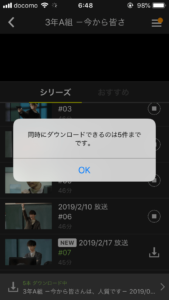
動画を削除するには
保存しておける本数が25本までなので、見終わった動画は削除していきましょう。
動画の削除は「ダウンロードリスト」メニューから行えます。
画面の右上にある ボタンをタップしてください。
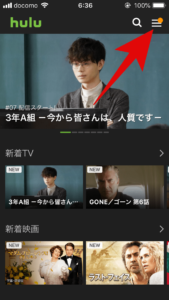
「ダウンロードリスト」をタップしてください。
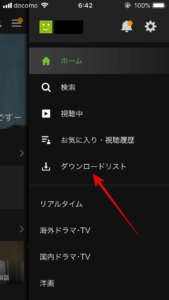
ダウンロードリスト画面では保存できる残り本数も確認できますね。
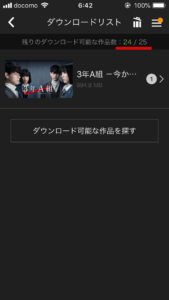
右上にあるゴミ箱 をタップします。
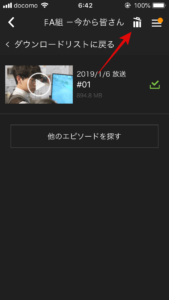
削除したい動画をタップします。
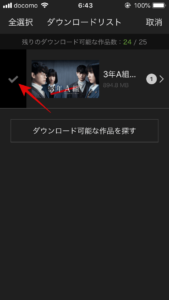
画面下に「削除する」というボタンが出てくるので、それをタップします。
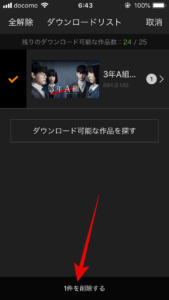
これで削除完了です。
削除した動画も、いくらでも再度ダウンロードすることができるので、あまりビクビクせずに削除して大丈夫ですよ。
おまけ:ネット回線の速度を測る
ダウンロードにどれぐらいの時間がかかるのか気になりますよね。
自分のネット回線の速度を調べたい場合はGoogleのスピードテストを利用するのが便利です。
グーグルで「スピードテスト」または「speedtest」と検索すると、速度測定画面が現れます。
Wi-Fi(ワイファイ)で繋げていればWi-Fiの速度を測定。
Wi-Fiが無い場合は 4G(または3G)回線の速度が測定されます。
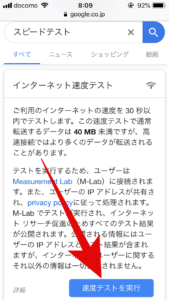
しばらく待つと結果が表示されます。
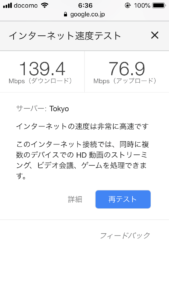
重要なのは左側の「ダウンロード」の方です。
上の画像だとダウンロード速度は139Mbpsですね。
個人的な感覚で言えば50Mbps出ていれば高速といっていいと思います。
20Mbps出ていれば、ほとんど困るケースもないぐらいですね。
ちなみにHuluの場合、ストリーミング再生で必要とされる回線速度はこのようになっています。
- パソコン:下り速度 6Mbps以上を推奨
- スマートフォン/タブレット:下り速度3Mbps以上を推奨
- テレビ/ブルーレイプレーヤ/ゲーム機/メディアプレーヤー:下り速度 6Mbps以上を推奨
ダウンロードする場合、回線速度はいくつでも構いませんが、早い回線(数字が大きい)ほどダウンロードにかかる時間も短くなります。
今回は139Mbpsの速度で1時間11分のドラマを、5分かからずにダウンロードが完了しました。








